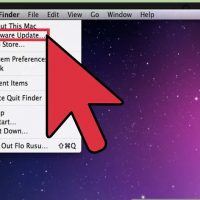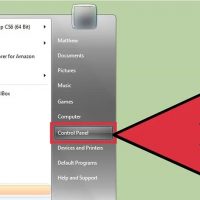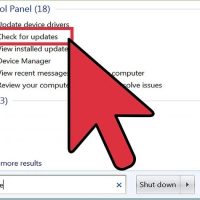نحوه ی به روز رسانی درایور گرافیک در سیستم مکینتاش
یکشنبه ۱۳ خرداد ۱۳۹۷- 1,107 views
- 0
نحوه ی به روز رسانی درایور گرافیک در سیستم مکینتاش به روز رسانی درایور گرافیک مشکلات نرم افزاری کامپیوتر را حل می کند و تجربه ی کاربری شما را بهبود می بخشد. در بیشتر مواقع شما می توانید به صورت خودکار یا دستی درایور گرافیک را به روز رسانی کنید. مراحل روی منوی Apple کلیک کنید و ” App Store ” را انتخاب کنید. اگر از نسخه های قبلی Mac OS X استفاده می کنید, “ Software Update ” را انتخاب کنید. از بالای پنجره ی App Store روی گزینه ی “Updates” کلیک کنید. لیستی از به روز رسانی های در دسترس روی صفحه نمایش داده خواهند شد. روی “ Update All ” یا “Update” از سمت راست صفحه ی “ Software Update ” کلیک کنید. اکنون کامپیوتر شما در صورت نیاز درایور گرافیک را به روز رسانی خواهد کرد.








![اصلی ترین تفاوت ۴K و UHD در چیست ؟ [نقد و بررسی] اصلی ترین تفاوت ۴K و UHD در چیست ؟ [نقد و بررسی]](https://tarfandha.org/wp-content/uploads/2021/11/اصلی-ترین-تفاوت-4K-و-UHD-در-چیست-125x125.jpg)